Top 7 způsobů, jak převést MP4 na MP3 s vysokou kvalitou a vysokou rychlostí
Pokud chcete poslouchat zvuk z určitého videa MP4, můžete převést MP4 na MP3 formát. V důsledku toho můžete získat stejný obsah s menší velikostí souboru. Hlavním rozdílem mezi MP4 a MP3 je použitelnost. Převedením MP4 na MP3 můžete bez námahy extrahovat zvukové stopy z videí.
Jak ale převést MP4 na MP3 na vašem zařízení? Naštěstí existuje mnoho online a offline převodníků, které vám pomohou napříč platformami. Pokud netušíte, který z nich může být váš nejlepší převodník MP4 na MP3, můžete zde získat nejnovější návod a přehled každého programu.

Existuje mnoho online a offline převaděčů souborů, které dokáží převést MP4 na MP3 v multiplatformě. Pokud nevíte, který z nich může být vaším nejlepším převodníkem MP4 na MP3, můžete zde získat nejnovější výukový program a přehled každého programu.
OBSAH STRÁNKY
- Způsob 1. Nejlepší způsob pro vysoce kvalitní převod z MP4 na MP3 v systémech Windows a Mac
- Způsob 2. Jak změnit MP4 na MP3 zdarma online
- Způsob 3. Jak změnit MP4 na MP3 pomocí VLC Media Player
- Způsob 4. Jak přeložit MP4 do MP3 pomocí Windows Media Player
- Způsob 5. Převod MP4 na MP3 v systému Android
- Způsob 6. Převod MP4 na MP3 na iPhone
- Způsob 7. Převod MP4 na MP3 pomocí iTunes
- Časté dotazy o převodu MP4 na MP3 Audio
Způsob 1. Nejlepší způsob pro vysoce kvalitní převod z MP4 na MP3 v systémech Windows a Mac
Vidmore Video Converter může být nejlepším dávkovým převodníkem na trhu pro změnu MP4 na MP3 v systémech Windows a Mac. Díky hardwarové akceleraci a vícejádrovému procesoru můžete dávkově převádět zvukové soubory MP4 na MP3 při 50x vyšší rychlosti konverze videa. Kromě toho může software zachovat původní kvalitu videa MP4 a váš převedený zvukový soubor MP3 bude mít vysokou kvalitu.
Co když chcete místo převodu dlouhého videa MP4 extrahovat určitý zvukový klip? Naštěstí můžete vystřihnout klip ze středu videa MP4 a uložit jej jako hudební klipy ve formátu MP3. Vestavěný videoklip může zkrátit MP4 video bez ztráty kvality. A co víc, můžete získat mnoho dalších výkonných funkcí pro převod MP4 na MP3.
Další funkce tohoto nejrychlejšího konvertoru MP4 na MP3 od Vidmore
- Podpora dávkové konverze MP4 na MP3 a více než 200 video/audio formátů, včetně AAC, M4A atd.
- Integrovaný editor videa pro oříznutí, sloučení, oříznutí, otočení, přidání vodoznaku a použití efektů.
- Optimalizujte výstupní zvukový profil MP3 s předdefinovaným nastavením.
- Plně ovládejte kvalitu videa a zvuku pomocí bezztrátového překódování a dalších.
- 50krát vyšší rychlost převodu videa s nejpokročilejší technologií zrychlení na světě.

Jak překládat MP4 do MP3 v dávce bez ztráty kvality
Krok 1. Zdarma si stáhněte, nainstalujte a spusťte převodník MP4 na MP3. Přetáhněte soubory MP4, které chcete převést do formátu MP3.

Krok 2. Rozbalte seznam „Profil“, abyste získali všechny profily. Nastavte MP3 jako výstupní formát z kategorie „General Audio“. Můžete si také vybrat přenosné zařízení, které můžete použít k převodu MP4 do kompatibilního formátu.

Krok 3. Kliknutím na „Klip“ získáte přístup k rozdělovači videa. Můžete přetáhnout klipr nebo nastavit čas začátku/konce pro oříznutí videa MP4. V okně náhledu se okamžitě zobrazí všechny změny. Později klikněte na „Clip“ pro potvrzení a získání nového segmentu.

Krok 4. V případě potřeby klikněte na „Nastavení“ a upravte nastavení zvuku. Po všech úpravách klikněte na „Převést“ a začněte převádět MP4 na MP3 v nejlepší kvalitě.

Způsob 2. Jak změnit MP4 na MP3 zdarma online
Vidmore Online Video Converter zdarma může být vaší nejlepší volbou pro změnu MP4 na MP3 online zdarma. 100% je zdarma pro extrahování zvuku z videa MP4. Program nemá žádná omezení velikosti souboru ani otravné reklamy. Můžete tedy převést film MP4 na MP3, i když se jedná o velký soubor. Mezitím dávková konverze umožňuje uživatelům volně převádět více souborů MP4 online. Ve srovnání s běžnými online převodníky je použití bezpečné, pohodlné a čisté.
Krok 1. Otevřete https://www.vidmore.com/free-online-video-converter/ a spusťte online převodník MP4 na MP3. Kliknutím na „Přidat soubory k převodu“ přejděte do jeho spouštěče.

Krok 2. Kliknutím na „Přidat soubor“ importujete soubory MP4. Najděte a klikněte na ikonu „Audio“ v pravém dolním rohu. Vyberte „MP3“ jako výstupní zvukový formát pro každé video MP4.

Krok 3. Pokud chcete upravit kodér zvuku, kanál, vzorkovací frekvenci a bitovou rychlost, můžete kliknout na „Nastavení“ na pravé straně souboru. Poté klikněte na „OK“ pro pokračování.

Krok 4. Klikněte na „Převést“ a nastavte cílovou složku. Free Online Video Converter převede zvuk MP4 na MP3 online zdarma a rychle.

Způsob 3. Jak změnit MP4 na MP3 pomocí VLC Media Player
VLC Media Player je známý multimediální přehrávač, konvertor a editor na multiplatformě. Můžete spustit VLC a získat bezplatnou konverzi z MP4 na MP3 na Android a iPhone. Stejně jako většina převaděčů souborů s otevřeným zdrojovým kódem má VLC zastaralé nebo méně moderní rozhraní. Proto je těžké najít pokročilé a skryté funkce pro nezkušené uživatele ve VLC. Vždy se však můžete podívat na následující podrobné kroky, abyste se naučili, jak převést z MP4 na MP3 pomocí přehrávače VLC.
Krok 1. Spusťte VLC Media Player. Z rozbalovací nabídky „Média“ vyberte „Převést/Uložit“.
Krok 2. Kliknutím na „Přidat“ procházejte a otevřete video soubor MP4. Poté klikněte na „Převést/Uložit“ a pokračujte v procesu.
Krok 3. Vyberte „Audio – MP3“ ze seznamu „Profil“ pod „Nastavení“.
Krok 4. Kliknutím na „Start“ převedete MP4 na MP3 pomocí VLC Media Player.
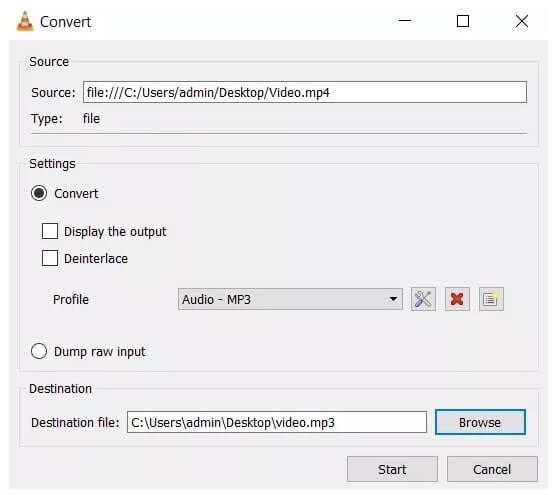
Způsob 4. Jak přeložit MP4 do MP3 pomocí Windows Media Player
Windows Media Player nabízí více než jen přehrávání MP4 videí ve Windows. Pokud je na vašem počítači nainstalován Windows Media Player, bude převod videí MP4 na MP3 mnohem snazší na zařízeních se systémem Windows 10, 11 nebo ještě staršími. Během převodu je podporována jakákoli verze Windows Media Player.
Krok 1. Otevřete Windows Media Player na PC.
Krok 2. V seznamu „Soubor“ v levém horním rohu vyberte „Otevřít…“. Vyhledejte soubor MP4 a potvrďte kliknutím na „Otevřít“.
Krok 3. Klepnutím na „Nabídka“ se vrátíte na domovskou obrazovku Windows Media Player.
Krok 4. Klikněte na „Uspořádat“ a poté na „Možnosti“.
Krok 5. V části „Rip Music“ klikněte na „Change…“ a vyberte novou cílovou složku. V části „Formát“ vyberte jako výstupní formát zvuku „MP3“.
Krok 6. Kliknutím na „OK“ zahájíte převod MP4 na MP3 ve Windows Media Player.
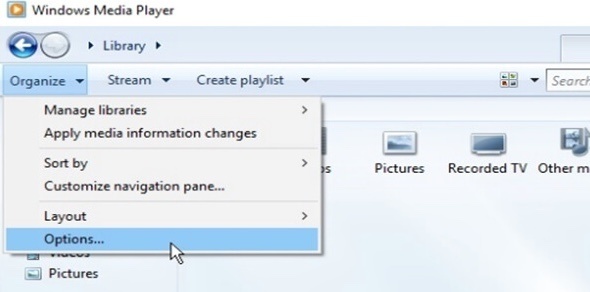
Způsob 5. Převod MP4 na MP3 v systému Android
Video to MP3 Converter je MP4 to MP3 apk pro Android. Z video souborů MP4 můžete extrahovat vysoce kvalitní zvuk. Extrahované zvukové stopy budou ve výchozím nastavení uloženy jako soubory MP3. Pomocí integrovaného řezače MP3 můžete vytvářet vyzváněcí tóny.
Krok 1. Stáhněte a nainstalujte Accountlab Video to MP3 Converter. Spusťte aplikaci pro převod MP4 na MP3 v systému Android.
Krok 2. Klepnutím na „Video to Audio“ získáte přístup k vestavěnému převodníku videa na MP3.
Krok 3. Vyberte režim „Simple“ nebo „Advanced“.
Krok 4. Označte před „MP3“. Posuňte posuvník „Kvalita“ z „min“ na „max“.
Krok 5. Klepnutím na „Extrahovat“ extrahujete MP3 z MP4 v systému Android.
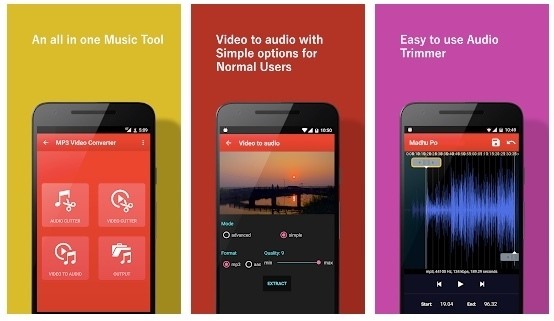
Vidmore Video Converter je doporučený dávkový převaděč MP4 na MP3 pro všechny uživatele Windows a Mac. Velké soubory MP4 můžete převést do formátu MP3 během několika sekund bez ztráty kvality. Na rozdíl od převaděčů VLC, HandBrake a dalších je jeho uživatelské rozhraní intuitivní a čisté. Ve Vidmore Video Converter můžete také získat lehký a výkonný editor MP4 na MP3. Je zdarma ke stažení a vyzkoušejte. Pokud vám nevadí kvalita výstupu a rychlost převodu, můžete použít jakýkoli nástroj pohybovaný výše.
Způsob 6. Převod MP4 na MP3 na iPhone
Online audio převodníky MP4 na MP3 vám mohou pomoci projít některými úkoly převodu. Ale pokud máte rádi neomezenou konverzi na vašem iPhone, doporučujeme další aplikaci pro iPhone. Zde doporučujeme použít Media Converter – video do MP3. Jako jednoduchý konvertor pro uživatele iOS dělá Media Converter to, co jeho název napovídá, efektivně převádí videa MP4 do souborů MP3. Bez dalších okolků se můžete pomocí níže uvedeného průvodce naučit, jak změnit video MP4 na MP3 na iPhone.
Krok 1. Tento Media Converter můžete získat z App Store pro váš iPhone. Po instalaci vyberte nástroj Video to Audio.
Krok 2. Povolte této aplikaci přístup k vaší knihovně fotografií a výběr videa MP4 z alba fotografií. Případně můžete importovat MP4 z jiných aplikací.
Krok 3. Po importu videa MP4 vyberte MP3 z možnosti Výstupní formát. Pokud chcete, můžete upravit nastavení parametrů, včetně datového toku zvuku, vzorkovací frekvence zvuku, hlasitosti atd.
Krok 4. Poté klepněte na Vývozní tlačítko v pravém rohu nahoře. Vyberte Re-encode, možnost bezplatného převodu, a přeměňte své video MP4 na zvuk MP3 na vašem iPhone.
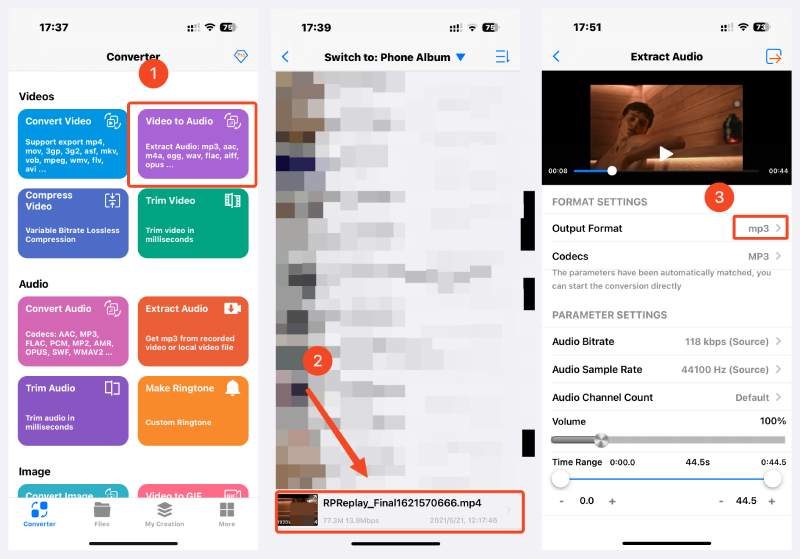
Způsob 7. Převod MP4 na MP3 pomocí iTunes
Krok 1. Nejprve se ujistěte, že jste nainstalovali iTunes. Otevřete jej v počítači. Vezměte si například počítač se systémem Windows. Klikněte Upravit na panelu nabídek a vyberte Předvolby.
Krok 2. V okně Předvolby klikněte na možnost Importovat nastavení. Poté vyberte Kodér MP3 z rozbalovací nabídky Importovat pomocí.
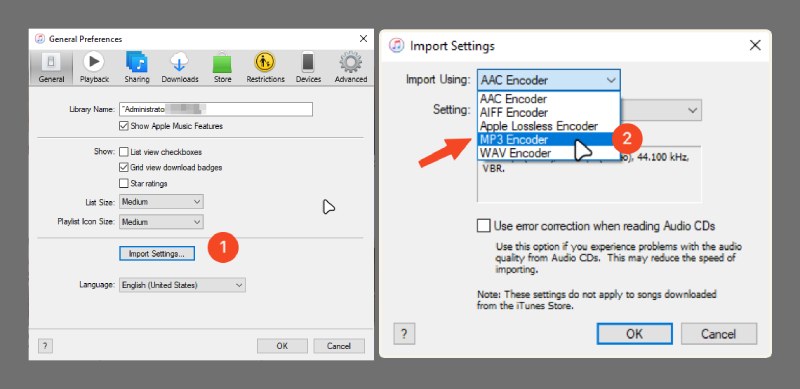
Krok 3. Vraťte se zpět do domovského okna, postupně klikněte na Soubor a Přidat soubor do knihovny. Poté vyberte video soubor MP4, který chcete importovat.

Krok 4. Poté znovu klikněte na Soubor a vyberte Převést verzi MP3. Tady jsme. Takto lze pomocí iTunes převést video MP4 na MP3 v iTunes.
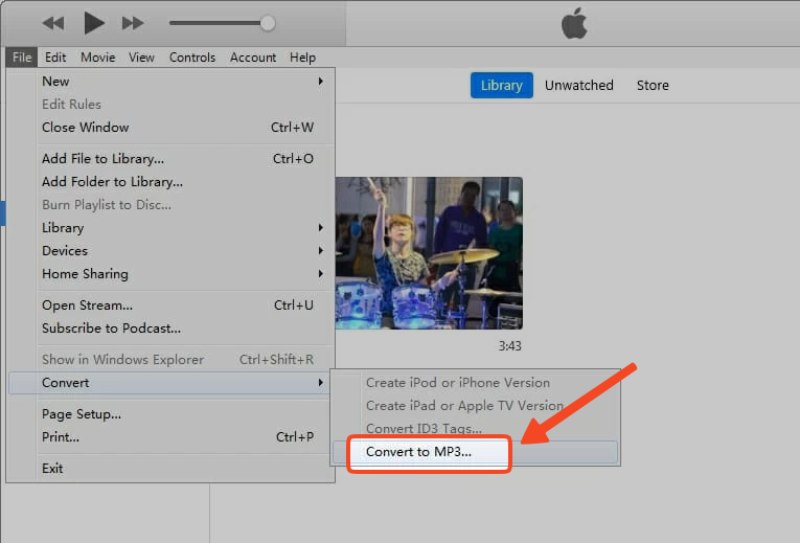
Časté dotazy o převodu MP4 na MP3 Audio
Je možné převést MP4 na MP3 audio na Mac pomocí QuickTime?
Ano to je. Video MP4 můžete přehrávat v QuickTime, vyberte Soubor a vyberte Převést. Na novém bočním panelu vyberte Vytvořit verzi MP3 pro extrahování hudby MP3 z videa MP4.
Jak mohu převést MP4 na MP3 online zdarma s neomezeným přístupem?
Existuje mnoho online konvertorů, které takové požadavky dokážou splnit, jako je CloudConvert, FreeConvert, Vidmore Online Free Video Converter atd. Pokud chcete bezplatný a neomezený převod z MP4 do MP3, je online konvertor Vidmore moudrou volbou.
Mohu hromadně převést MP4 na MP3 v Audacity?
Ano můžeš. Vyžaduje to však práci navíc. Před převodem musíte nainstalovat knihovny FFmpeg a najdete je v komunitě Audacity FAQ. Poté můžete importovat MP4 videa a exportovat je do MP3 hudby v Audacity.
Závěr
To je vše pro jak převést MP4 na MP3 audio efektivně napříč různými platformami. Jak vidíte, existuje celkem 7 způsobů převodu, které vám pomohou snadno získat zvukové soubory MP3 na PC, Mac a mobil. Uložte si tento článek do svých sbírek a až budete příště potřebovat extrahovat zvuk z videa MP4, budete vědět, kde získat pomoc. Nebo můžete začít s převodem okamžitě a zdarma vyzkoušet Vidmore Video Converter, abyste snadno dosáhli hromadného převodu z MP4 na MP3.
MP4 a MP3
-
Převést MP4
-
Upravit MP4
-
Převést MP3


